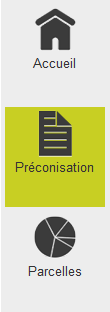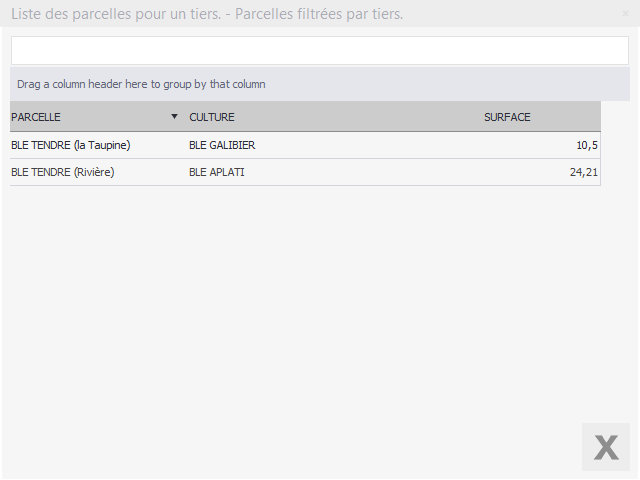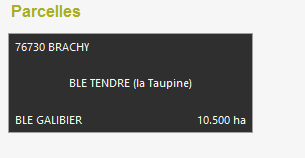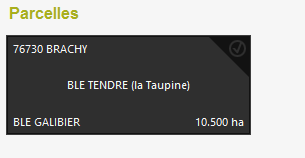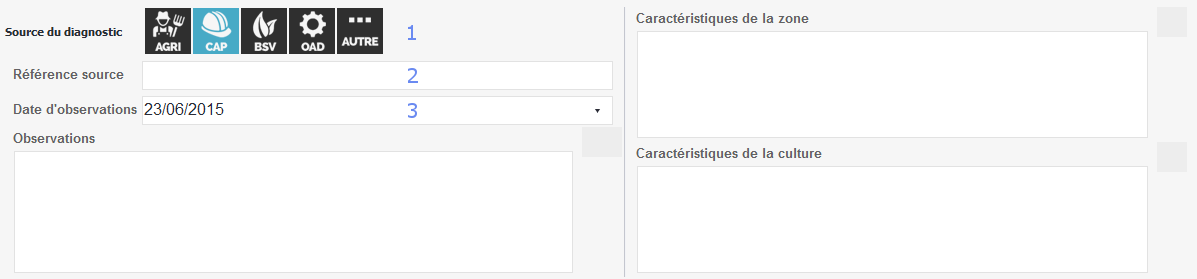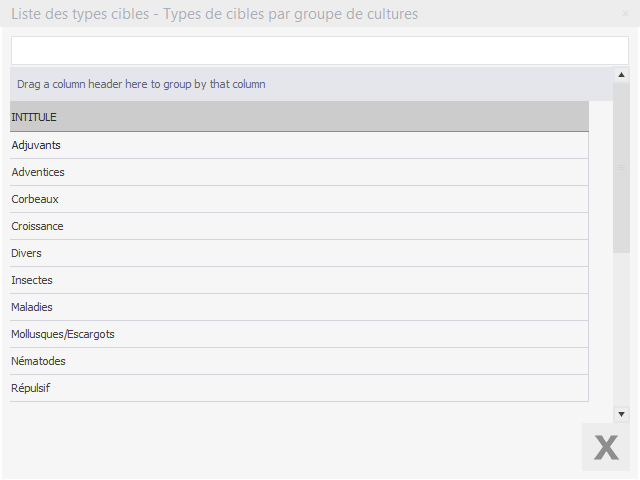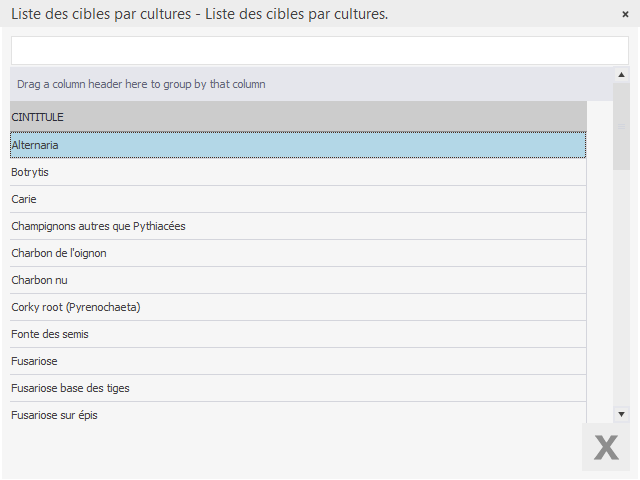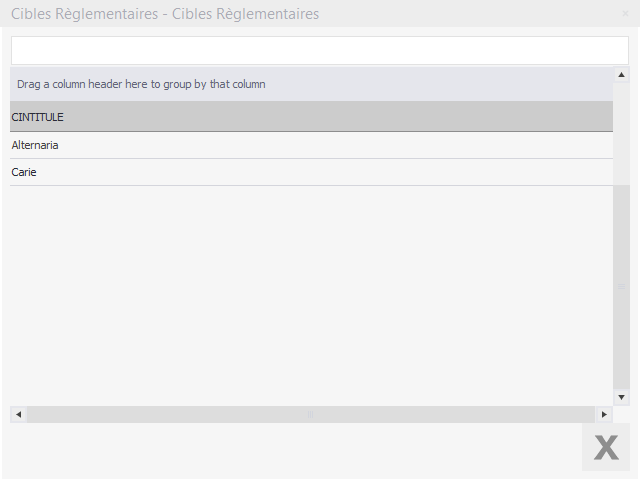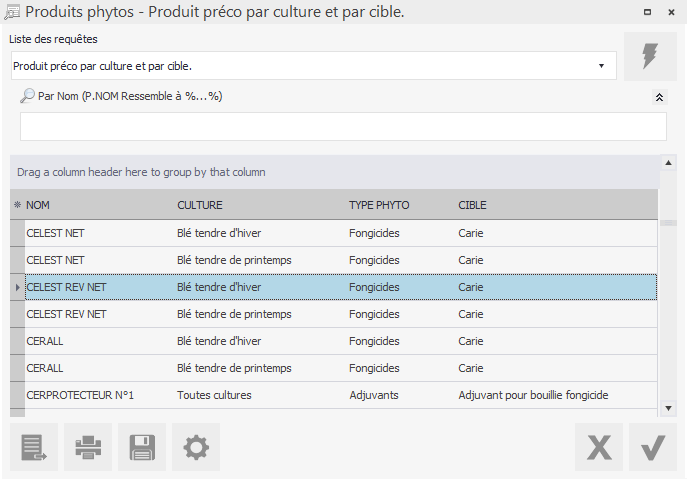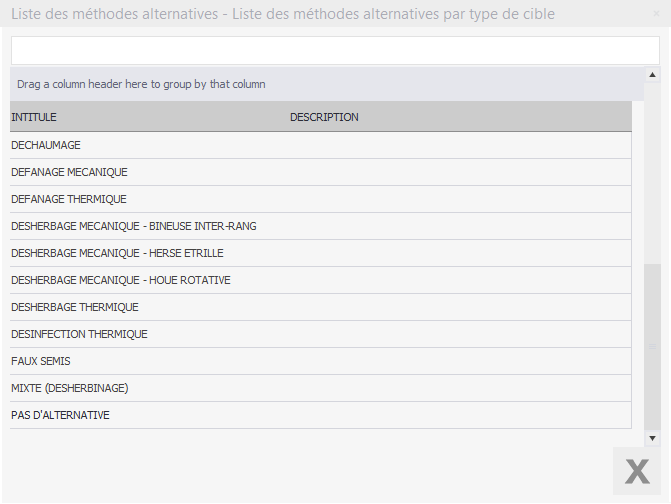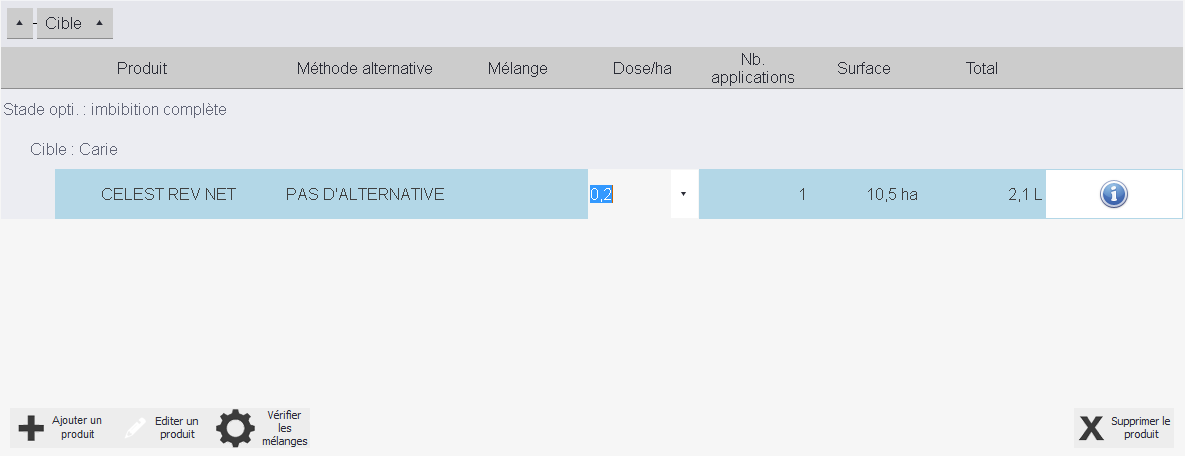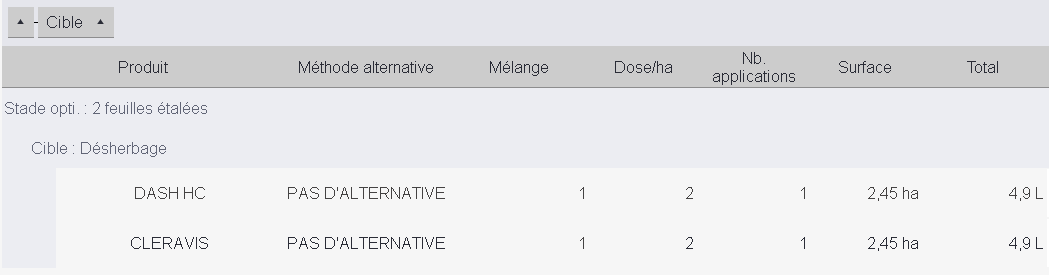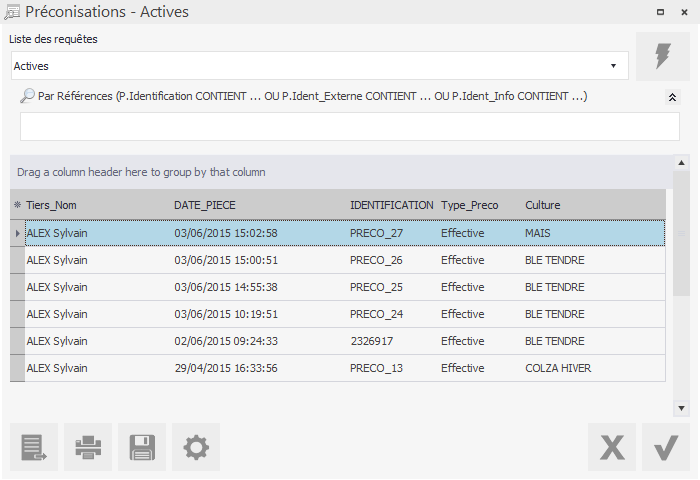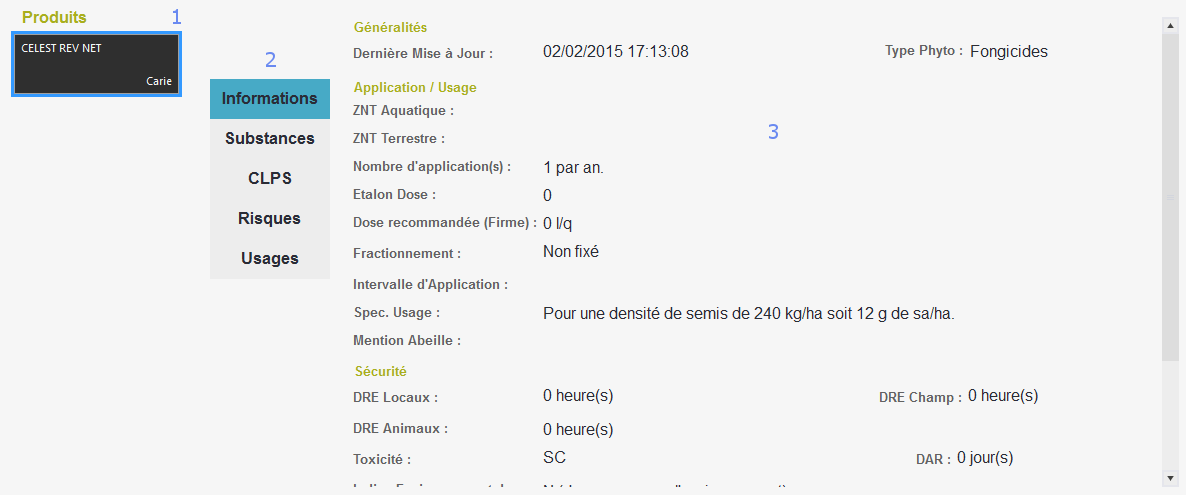La version la plus récente de ce document est une ébauche. Cette version (2016/05/04 14:26) est en ébauche.
Cette version (2016/05/04 14:26) est en ébauche.
Approuvés: 0/1
Ceci est une ancienne révision du document !
Sélectionner la pièce de préconisation dans la navigation personnalisée ou via le bouton de menu AtysXE puis Préconisation puis Nouvelle préconisation. Cette action ouvre la pièce de préconisation.
Cliquer sur le bouton Nouveau. Cette action permet d'initier la saisie d'une nouvelle préconisation.
Passer en mode d'édition si nécessaire.
Une fois le client et la culture renseignés, l'ajout des parcelles est débloqué.
Renseigner les parcelles
Passer en mode d'édition si nécessaire.
1. Cliquer sur le bouton Ajouter une parcelle.
2. Sélectionner une parcelle dans la liste.
3. La parcelle est ajoutée à la liste des parcelles sélectionnées. Chaque bloc est composé : du nom de la parcelle, de la commune liée à la parcelle, de la surface de la parcelle (ha) et de la culture présente sur la parcelle.
Pour retirer une parcelle :
1. Faire un clic droit avec la souris ou un appui long sur un terminal tactile pour sélectionner la/les parcelle(s) à retirer.
2. Cliquer sur le bouton Retirer une parcelle.
Passer ensuite à l'étape de diagnostic.
Diagnostic
Passer en mode d'édition si nécessaire.
Ajouter une référence si la source du diagnostic est un BSV, OAD ou Autre.
Renseigner les cibles
1. Cliquer sur Ajouter une cible.
2. Choisir un type de cible dans la première liste.
3. Choisir une cible dans la liste des cibles.
4. Renseigner le seuil de nuisibilité. (Atteint/non atteint).
Informations facultatives
Pour retirer une cible de la liste des cibles sélectionnées :
1. Choisir la cible à retirer.
2. Cliquer sur le bouton Supprimer la cible.
Passer ensuite à l'étape de saisie des produits.
Saisie des produits
Passer en mode d'édition si nécessaire.
Pour ajouter un produit à la préconisation :
1. Cliquer sur le bouton Ajouter un produit.
3. Choisir un produit dans la deuxième liste.
4. Choisir une méthode alternative dans la troisième liste.
5. Choisir/Modifier la Dose/ha, le nombre d'application et la surface traitée.
Pour obtenir plus d'informations sur les produits préconisés, consulter l'onglet
Règlementaire.
Penser à valider vos modifications une fois la pièce de préconisation terminée.
Réaliser un mélange
Pour réaliser un mélange, saisir un numéro identique dans la case mélange pour chacun des produits mélangés.
Exemple de mélange
CLERAVIS 2L/ha + DASH HC 2L/ha
Pour créer le mélange CLERAVIS 2L/ha + DASH HC 2L/ha, saisir le chiffre 1 dans les cases “Mélange” de chacun des deux produits. Ces produits seront alors considérés comme appartenant au Mélange 1.
Pour retirer un produit d'un mélange, il suffit de supprimer le numéro de mélange de celui-ci.
1. Rappeler une pièce de préconisation en cliquant sur le bouton de recherche ou en entrant les premiers caractères de l'identifiant de la pièce de préconisation recherchée.
2. Choisir dans la liste la pièce de préconisation à consulter/éditer. Les informations relatives à la pièce de préconisation s'affichent à l'écran.
Modifier les informations. (voir Saisie des informations générales, Renseigner les parcelles, Diagnostic, Saisir les produits).
Répéter les étapes 1 et 2 de la section Editer une préconisation.
Cliquer sur le bouton Supprimer et confirmer la suppression.
Attention la suppression d'une pièce de préconisation est définitive.
Données règlementaires
Il est possible de consulter des informations règlementaires relatives aux produits pendant la réalisation de la pièce de préconisation :
Vérification des mélanges
L'outil de vérification de mélange permet de contrôler la compatibilité des produits selon les critères suivant :
La vérification des mélanges est réalisée automatiquement lors de la tentative de validation de la pièce de préconisation.
Pour vérifier un mélange pendant la préconisation, réaliser votre mélange et cliquer ensuite sur le bouton Vérifier les mélanges.
Si une ou plusieurs incompatibilités sont détectées, une fenêtre indiquant le détail de chacune des incompatibilités apparait.
 Cette version (2016/05/04 14:26) est en ébauche.
Cette version (2016/05/04 14:26) est en ébauche.